Du verwendest einen veralteten Browser. Es ist möglich, dass diese oder andere Websites nicht korrekt angezeigt werden.
Du solltest ein Upgrade durchführen oder einen alternativen Browser verwenden.
Du solltest ein Upgrade durchführen oder einen alternativen Browser verwenden.
USB - Stick bootfähig machen
- Ersteller James007
- Erstellt am
Dr. McCoy
Fleet Admiral
- Registriert
- Aug. 2015
- Beiträge
- 12.123
Ja, löschen. Da ist der alte Bootlaoder enthalten. Es bringt Dir nichts, wenn Du nachher den Bootloader auf der alten 32-GB-eMMC hast. Er soll ja gerade auf die neue Platte.
Windows 10 erstellt nachher eine neue entsprechende Partition ganz automatisch auf der neuen Platte. Aber wie gesagt, bitte erstmal alle Partitionen löschen.
Windows 10 erstellt nachher eine neue entsprechende Partition ganz automatisch auf der neuen Platte. Aber wie gesagt, bitte erstmal alle Partitionen löschen.
Ok. Verstanden. Lösche es wie beschrieben. Kann man ja dann via neuer SSD wieder einer Partition erstellen. sende vorher das Bild.
Muss leider noch einmal abbrechen und checken ob: Boot Option #1" "UEFI: Verbatim im Bios gewählt ist. Gebe gleich bescheid.
Ergänzung ()
Muss leider noch einmal abbrechen und checken ob: Boot Option #1" "UEFI: Verbatim im Bios gewählt ist. Gebe gleich bescheid.
Dr. McCoy
Fleet Admiral
- Registriert
- Aug. 2015
- Beiträge
- 12.123
Nicht abbrechen den Prozess! Davon war keine Rede!
Abgesehen davon, hast Du doch eben bereits erfolgreich vom Verbatim-Stick gebootet, da musst Du es doch nicht nochmals tun! Du bist doch bereits im gewünschten Windows-10-Setup-Procedere!
Sind jetzt endlich alle Partitionen gelöscht?
Abgesehen davon, hast Du doch eben bereits erfolgreich vom Verbatim-Stick gebootet, da musst Du es doch nicht nochmals tun! Du bist doch bereits im gewünschten Windows-10-Setup-Procedere!
Sind jetzt endlich alle Partitionen gelöscht?
Habe es unter Boot auf 1 gestellt. Jetzt lösche ich die Reihenfolge und sende dann das Bild.
Ich glaube man konnte hier auch 2 Partitionen der SSD erstellen. Für Windows reichen doch 120GB.
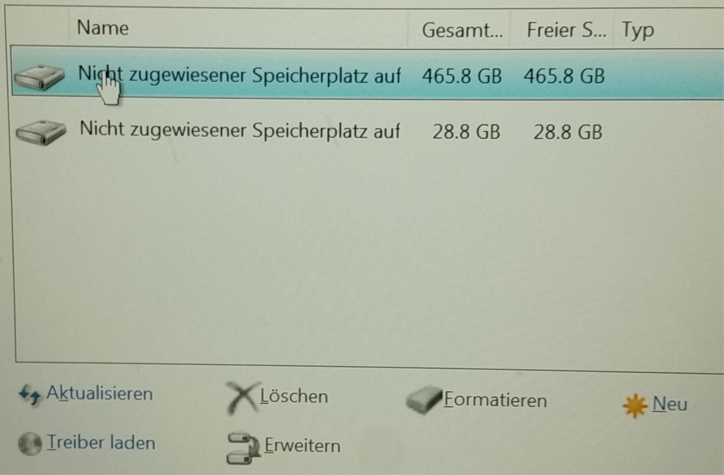
Glaube das geht auf NEU und man sagt eben 120GB für C: und den Rest betitelt er selber zu D:
Ergänzung ()
Ich glaube man konnte hier auch 2 Partitionen der SSD erstellen. Für Windows reichen doch 120GB.
Ergänzung ()
Glaube das geht auf NEU und man sagt eben 120GB für C: und den Rest betitelt er selber zu D:
Zuletzt bearbeitet:
Dr. McCoy
Fleet Admiral
- Registriert
- Aug. 2015
- Beiträge
- 12.123
Nein. Du erstellst hier für das erste Laufwerk eine Partition (nach Klick auf "Neu"). Die zweite bitte noch nicht, die lässt Du einfach als freien Speicher offen! (Falls Du neben der Systempartition unbedingt eine zusätzliche haben möchtest).
Und diese eine soeben neu erstellte Partition lässt Du markiert, und installierst Windows 10 darauf, setzt also den Installationsprozess fort.
Und diese eine soeben neu erstellte Partition lässt Du markiert, und installierst Windows 10 darauf, setzt also den Installationsprozess fort.
Normal stellt man beim Reiter BOOT nicht den USB Stick auf 1.
Da bleibt Windows Bootmananger und das ist die SSD oder auch mehrere SSDs denn im Setup werden doch die beiden SSDs gezeigt.
Den USB Stick wählt man beim Bootmenü einmalig aus wenn man installieren will und das hat doch alles geklappt bisher.
Wenn du jetzt alles gelöscht hast auf Laufwerk 2 und 0 und unbedingt sofort auf der 500GB SSD Laufwerk 0 eine Partition für Daten haben willst dann wählst du Neu
https://www.computerbild.de/fotos/cb-Tipps-Software-Windows-10-installieren-Schritte-10965010.html#7
und gibst die Größe der Windows Partition an.
Dann Installierst du Windows ohne zu formatieren in den festgesetzten Bereich.
Den restlichen Speicherplatz für D: Daten kannst du später in der Datenträgerverwaltung formatieren.
Man kann sogar Windows in den ganzen 500GB Nichtzugewiesenen Platz installieren und später die Partition verkleinern und ein Datenpartition erstellen.
Wenn das mit der Datenträgerverwaltung nicht klein genug wird kann man noch Partitionstools nutzen.
Da bleibt Windows Bootmananger und das ist die SSD oder auch mehrere SSDs denn im Setup werden doch die beiden SSDs gezeigt.
Den USB Stick wählt man beim Bootmenü einmalig aus wenn man installieren will und das hat doch alles geklappt bisher.
Wenn du jetzt alles gelöscht hast auf Laufwerk 2 und 0 und unbedingt sofort auf der 500GB SSD Laufwerk 0 eine Partition für Daten haben willst dann wählst du Neu
https://www.computerbild.de/fotos/cb-Tipps-Software-Windows-10-installieren-Schritte-10965010.html#7
und gibst die Größe der Windows Partition an.
Dann Installierst du Windows ohne zu formatieren in den festgesetzten Bereich.
Den restlichen Speicherplatz für D: Daten kannst du später in der Datenträgerverwaltung formatieren.
Man kann sogar Windows in den ganzen 500GB Nichtzugewiesenen Platz installieren und später die Partition verkleinern und ein Datenpartition erstellen.
Wenn das mit der Datenträgerverwaltung nicht klein genug wird kann man noch Partitionstools nutzen.
Zuletzt bearbeitet:
Bin jetzt etwas verwirrt. Ich wollte 2 Partitionen später auf der neuen SSD haben. D.h. 120000MB für Win und den Rest für E: Nun habe ich verstanden, dass ich den gesamten Speicher der neuen SSD (wie vordefiniert) angeben soll.
Meinte, ...und den Rest für D:
Ergänzung ()
Meinte, ...und den Rest für D:
Dr. McCoy
Fleet Admiral
- Registriert
- Aug. 2015
- Beiträge
- 12.123
Die zweite Partition richtest Du später, unter Windows 10 ein. Jetzt lässt Du sie lediglich als freien Speicher offen!James007 schrieb:Bin jetzt etwas verwirrt. Ich wollte 2 Partitionen später auf der neuen SSD haben.
Das heißt, Du wählst nach "Neu" einfach die gewünschte Größe der Systempartition aus. Der Rest bleibt dann als freier Speicher erstmal "brach" liegen.
Dr. McCoy
Fleet Admiral
- Registriert
- Aug. 2015
- Beiträge
- 12.123
Der Vorteil liegt in einer sauberen Einrichtung. Vergib unter "Neu" meinetwegen rund 120 GB. Dann bleibt auf der SSD ein Rest von ca. 380 GB offen als "Freier Speicher".
Damit hast Du ja bereits eine Partitionierung vorgenommen, nur die zweite Partition wird einfach später unter Windows "in Betrieb genommen".
Damit hast Du ja bereits eine Partitionierung vorgenommen, nur die zweite Partition wird einfach später unter Windows "in Betrieb genommen".
Dr. McCoy
Fleet Admiral
- Registriert
- Aug. 2015
- Beiträge
- 12.123
Ja, genau so. Später in der Datenträgerverwaltung kannst Du Dir den restlichen freien Speicher so definieren, wie gewünscht. Das gilt im Übrigen natürlich auch für die noch nicht eingerichtete eMMC. Die kommt auch erst in der Datenträgerverwaltung "in Behandlung".
Da kannst du dann auch noch mehr aufteilen.So habe ich mir das auch gedacht. Den Rest sieht man dann in der Datenträgerverwaltung mit ggf. Schwarzen Balken und kann diesen vergeben zu D: Das mache ich jetzt so.
Aber die meisten User haben nichtmal mehr 2 Partitionen und noch mehr sind wirklich Quatsch.
120 GB reichen na klar, da man bei dem Tablet (Pardon! Gamer Laptop mit Platz für 100 Spiele) eh nicht viel anfangen kann.
Mit den 32 GB kann man ja nun wirklich nichts anfangen.Ok. die eMMC lasse ich wie sie angezeigt wird und richt die später ein.
Die kannst du auch so lassen und ignorieren wenn du die schon nicht ausbauen kannst.
Zuletzt bearbeitet:
Ähnliche Themen
- Antworten
- 31
- Aufrufe
- 1.676
- Antworten
- 20
- Aufrufe
- 4.308
- Antworten
- 16
- Aufrufe
- 4.359
- Antworten
- 14
- Aufrufe
- 3.536



